-
[부스트코스] 1. 웹 프로그래밍 기초 : JDK 설치하기, 환경설정Front-end/부스트코스 : 웹 프로그래밍 2020. 2. 19. 15:49
참고 : https://www.edwith.org/boostcourse-web/lecture/16680/
[LECTURE] 1) JDK 다운받기 및 설치하기 : edwith
들어가기 전에 JAVA언어를 이용하여 개발하기 위해서는 JDK(Java SE Development Kit)가 컴퓨터에 설치되고 환경설정이 알맞게 설정되어 있어야 합니다. 이번 학습... - 부스트코스
www.edwith.org
용량없어서 삭제한 JDK와 이클립스를 다시 깔아봅시다 ^^
http://www.oracle.com/technetwork/java/index.html
Oracle Java Technologies | Oracle
In this issue, we examine three leading frameworks for microservices: Javalin, which is a very lightweight, unopinionated Kotlin-based web framework; Micronaut, which handles all feature injection at compile time and so loads extremely fast; and Helidon, w
www.oracle.com
위 오라클 사이트에 들어간다.



운영체제에 맞게 설치한다. 나는 windows x64이므로 밑에 있는 것을 설치할 것임.

동의한다고 체크해주고 다운로드 버튼 클릭
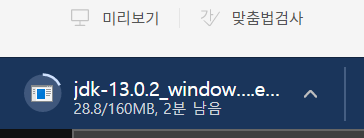
참고로 크기는 160MB 다운로드가 다 되었으면 setup 파일을 실행해준다.
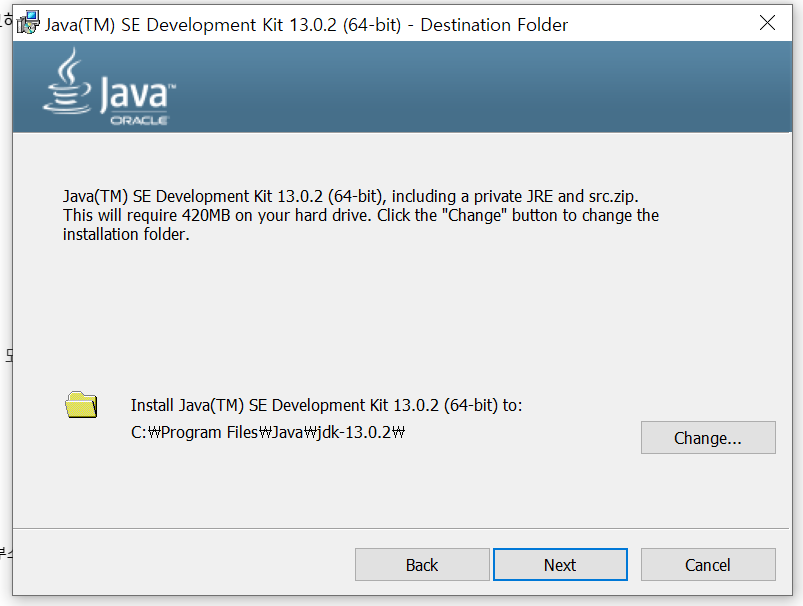
Next 눌러주고~

오케이 설치했다~~ 이제 환경설정을 해봅시다.
설정해야 할 환경변수 3가지
- JAVA_HOME : JAVA가 설치된 경로를 지정
- CLASSPATH : JAVA 클래스가 있는 경로들을 지정
- PATH : JAVA 실행파일이 있는 경로를 추가
윈도우 버튼 클릭 후 시스템 환경변수 검색하면 <시스템 환경 변수 편집>이 있다.

밑에 환경 변수 버튼을 클릭하자.

JDK가 설치된 경로를 JAVA_HOME 이라는 변수의 값으로 넣어준다.

CLASSPATH 변수도 추가해준다. -> .;%JAVA_HOME%\lib\tools.jar

시스템변수의 path를 편집하여 %JAVA_HOME%\bin 를 만들어준다.
나는 이렇게 했는데 오류가 떴는데 oracle 환경변수 문제였음. 환경변수 삭제해주면 됨.

잘 설치된 것을 확인할 수 있다!

샘플로 간단한 자바파일을 만들고 컴파일까지 완성했다.

'Front-end > 부스트코스 : 웹 프로그래밍' 카테고리의 다른 글
[부스트코스] 1. 웹 프로그래밍 기초 : Servlet 작성, 라이프싸이클 (0) 2020.02.19 [부스트코스] 1. 웹 프로그래밍 기초 : HelloWorld 서블릿 컴파일 및 실행 (0) 2020.02.19 [부스트코스] 1. 웹 프로그래밍 기초 - CSS (0) 2020.02.16 [부스트코스] 1. 웹 프로그래밍 기초 : HTML 구조설계, class&id (0) 2020.02.02 [부스트코스] 1. 웹 프로그래밍 기초 : HTML tags, layout (0) 2020.01.29